100%
0%
Drucker ins Netzwerk einbinden
 Ein Drucker für mehrere Personen ist am besten aufgehoben, wenn er in einem Netzwerk eingebunden ist. Jeder Nutzer kann per WLAN auf den Drucker zugreifen und lästiges An- und Abschließen einer Kabelverbindung bei mobilen Endgeräten entfällt. Aber auch für Einzelpersonen ist die Kombination „Drucker und Netzwerk“ eine praktische Alternative, um mit einem Notebook oder Tablet bequem von der Couch aus den Druckauftrag starten zu können.
Ein Drucker für mehrere Personen ist am besten aufgehoben, wenn er in einem Netzwerk eingebunden ist. Jeder Nutzer kann per WLAN auf den Drucker zugreifen und lästiges An- und Abschließen einer Kabelverbindung bei mobilen Endgeräten entfällt. Aber auch für Einzelpersonen ist die Kombination „Drucker und Netzwerk“ eine praktische Alternative, um mit einem Notebook oder Tablet bequem von der Couch aus den Druckauftrag starten zu können.Abgesehen von externen Printservern, gibt es drei einfache Möglichkeiten einen Drucker mittels Router in das eigene Netzwerk einzubinden:
- Drucker per USB-Kabel an Router
- Drucker per LAN-Kabel an Router
- Drucker per LAN-Kabel an Router
- Drucker per WLAN an Router
Drucker per USB-Kabel an Router

Sollte der Router über einen USB-Anschluss verfügen, so kann jeder Drucker mit USB-Kabel direkt an den Router angeschlossen werden. Es müssen lediglich die Druckertreiber des Herstellers auf den Endgeräten installiert sein bzw. werden. Über die Systemsteuerung wird dann noch die Druckereinrichtung vorgenommen – fertig. Einziger Stolperstein bei der Einrichtung könnte für Laien die Angabe des Druckerhostnamens oder der IP-Adresse sein. Hier ist lediglich die Adresse des Routers einzutragen und die Router-Adressen je Hersteller finden Sie hier:
Wie gelange ich ins Routermenü?
Abschließend kann der an den Router angeschlossene Drucker noch als „Standarddrucker“ festgelegt werden. Zukünftig können somit alle Druckaufträge per WLAN an den frisch eingerichteten Netzwerkdrucker gehen. Achtung! Drucker die per USB in ein Netzwerk eingebunden werden, können nur von einem Anwender gleichzeitig genutzt werden. USB-Schnittstellen sind nicht für den parallelen Betrieb mehrerer Nutzer ausgelegt. Somit heißt es: „Schön einer nach dem anderen“.
Weitere Stolpersteine oder Fehlerquellen finden Sie am Ende des Artikels.
 Drucker per LAN-Kabel an Router
Drucker per LAN-Kabel an Router
Im Gegensatz zu einem USB-Anschluss besitzen auch die einfachsten Router eine LAN-Schnittstelle. Anders sieht es jedoch mit den Druckern aus. Um einen Drucker per LAN-Kabel an den Router anschließen zu können, muss der Drucker vor allem über einen LAN-Port verfügen. Das Einrichten des Druckers erfolgt dann synonym zu den Schritten bei Anschluss per USB-Kabel.
 Drucker per WLAN an Router
Drucker per WLAN an Router
Mit einem WLAN-Drucker kann man sich i.d.R. die Art der Netzwerkeinbindung aussuchen – ob per USB oder WLAN. Häufig sind WLAN-Drucker gleichzeitig mit einem USB-Anschluss ausgestattet. Sollte auch eine LAN-Schnittstelle vorhanden sein, so kann der Drucker auch über ein Netzwerkkabel eingebunden werden.
Der gleichzeitige Einsatz eines WLAN-Druckers per LAN-Kabel und WLAN ist jedoch selten möglich. Der Großteil der WLAN-Drucker arbeitet mit sogenannten Printservern, die letztendlich die Druckfunktionen im Netzwerk ausführen und den parallelen Einsatz von WLAN und LAN nicht ermöglichen. Der USB-Anschluss im Zusammenspiel mit WLAN hingegen lässt sich problemlos einsetzen.
So wird der WLAN-Drucker einsatzbereit
Als Erstes muss bei Ihnen Zuhause bereits ein drahtloses Heimnetzwerk eingerichtet sein. Anders ausgedrückt – Ihr Internetanschluss muss funktionieren und Sie können mit ihrem Notebook oder Tablet per WLAN surfen.
Als Zweites schalten Sie Ihren WLAN-Drucker ein und installieren die Softwaretreiber des Herstellers auf ihren Endgeräten. Viele Modelle müssen zusätzlich einmal per USB-Kabel mit dem Computer verbunden werden, damit die Einrichtung bzw. Erkennung erfolgreich abgeschlossen wird. Um den Drucker anschließend auf weiteren Geräten einzurichten, reicht aber dann die Installation der Treiber-Software. Modelle die keine kabelgebundene Verbindung voraussetzen, können direkt am Drucker eingerichtet werden. Hierfür wählen Sie über das Drucker-Display die Druckereinstellungen (WiFi-Setup) und geben den Namen (SSID) sowie das Passwort des Heimnetzwerkes ein.
Drucken mit Smartphone oder Tablet
 Smartphones und Tablets hingegen können nicht mit der beiliegenden Software (CD) gefüttert werden. In diesem Fall gibt es vom Hersteller entsprechende Apps zum Download. Wird der Drucker nicht mit einer Hersteller-App unterstützt, gibt es auch Angebote von Drittanbietern im Google Play Store. Diese funktionieren jedoch nur über einen Printserver oder eingeschalteten PC – Hersteller-Apps sind hier komfortabler.
Smartphones und Tablets hingegen können nicht mit der beiliegenden Software (CD) gefüttert werden. In diesem Fall gibt es vom Hersteller entsprechende Apps zum Download. Wird der Drucker nicht mit einer Hersteller-App unterstützt, gibt es auch Angebote von Drittanbietern im Google Play Store. Diese funktionieren jedoch nur über einen Printserver oder eingeschalteten PC – Hersteller-Apps sind hier komfortabler.Mit einer Drucker-App werden, ähnlich einer Software-CD, die notwendigen Treiber und Oberflächen auf ein mobiles Betriebssystem (Android etc.) installiert. Nach erfolgreicher Installation lassen Sie die Software einfach nach Druckern in ihrem Netzwerk suchen oder geben das Gerät manuell ein. Am besten ist der Drucker per WLAN oder USB mit dem Router verbunden. Per LAN-Kabel angeschlossene Drucker werden eventuell nicht gefunden. Ursache: Einige Router trennen ihr WLAN- und LAN-Signal in zwei separate Netze. Sollte dies der Fall sein, rufen sie das Routermenü auf und passen Sie entsprechend die WLAN-Einstellungen an.
Wie gelange ich ins Routermenü?
Hilfe, mein Drucker funktioniert nicht!
 WLAN-Verbindung zum Drucker
WLAN-Verbindung zum DruckerIst der Drucker an den Router angeschlossen (USB, LAN) und eingeschaltet, die Software richtig installiert und trotzdem kann per WLAN nicht gedruckt werden, dann hilft vielleicht ein Blick in die Systemsteuerung und das Routermenü.
Der Computer ist das Problem
Sollte sich das Problem auf dem Rechner befinden, so prüfen Sie unter Systemsteuerung - Drucker, ob der am Router angeschlossene Drucker auch erkannt worden ist. Wenn nicht, füge Sie per Rechtsklick über „Eigenschaften“ und den Reiter „Anschluss“ manuell einen neuen Anschluss (Standard TCP/IP Port) hinzu. Als Druckername oder -IP-Adresse wird die Adresse des Routermenüs eingegeben. Folgen Sie darauf den weiteren Anweisungen und schließen Sie die Einrichtung ab.
Der Router ist das Problem
Liegt das Problem nicht am PC, so kann der Router eine mögliche Fehlerquelle sein. Unter den WLAN-Einstellungen im Routermenü sollte standardmäßig der MAC-Filter deaktiviert sein. Ein aktivierter MAC-Filter hingegen erlaubt nur eingetragenen MAC-Adressen bzw. Netzwerkgeräten den Zugriff auf das WLAN-Netzwerk. Ist der Drucker als Netzwerkgerät nicht in der Liste hinterlegt, so wird dieser auch nicht im Netzwerk bereitgestellt. Die Lösung: Schalten Sie den MAC-Filter aus oder tragen Sie den Drucker mit seiner Identifikation (MAC-Adresse) in die Liste ein. Die MAC-Adresse finden Sie i.d.R. auf der Rückseite des Gerätes.
 Druckaufträge hängen in Warteschleife
Druckaufträge hängen in WarteschleifeDie Druckersoftware und Treiber sind installiert, der WLAN-Drucker wird im Netzwerk erkannt und ist online, dennoch werden die Druckaufträge nicht ausgeführt? Dann liegt das Problem häufig an der Windows-Firewall. Deaktivieren Sie die Firewall und prüfen ob die Druckaufträge jetzt ankommen. Ist das Problem dadurch behoben, muss also das Druckerprogramm für die Firewall zugelassen werden.
Hierfür rufen Sie die Systemsteuerung auf, klicken auf Sicherheit und dann auf Windows-Firewall. Unter „Programm durch die Windows-Firewall zulassen“ geben Sie die Druckersoftware frei. Stellen Sie sicher, dass in der Liste Programm oder Port das Kontrollkästchen Datei- und Druckerfreigabe aktiviert ist, und klicken Sie auf OK.




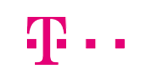
 Internet und Festnetz-Flat
Internet und Festnetz-Flat

 Die besten Handytarife
Die besten Handytarife
